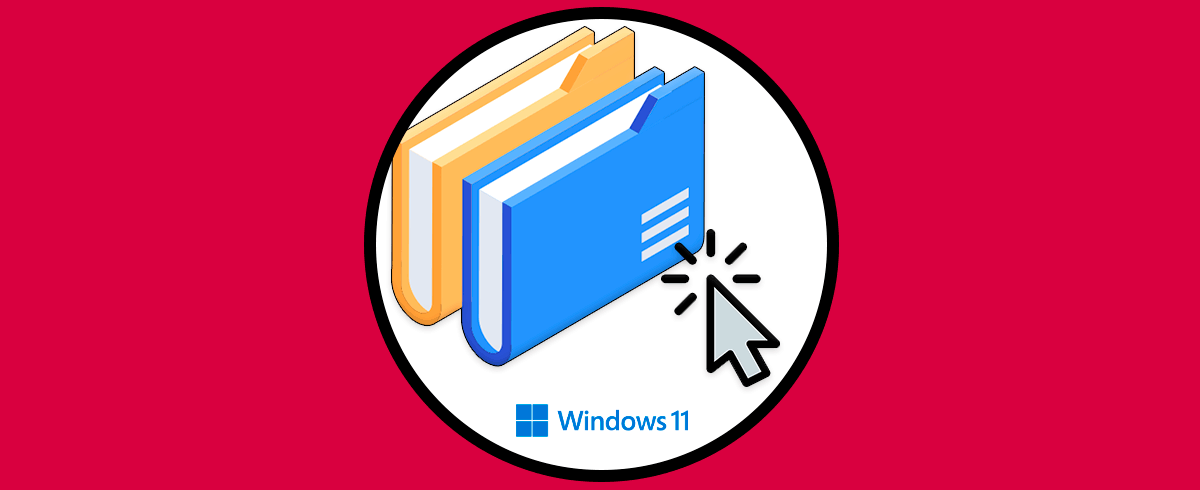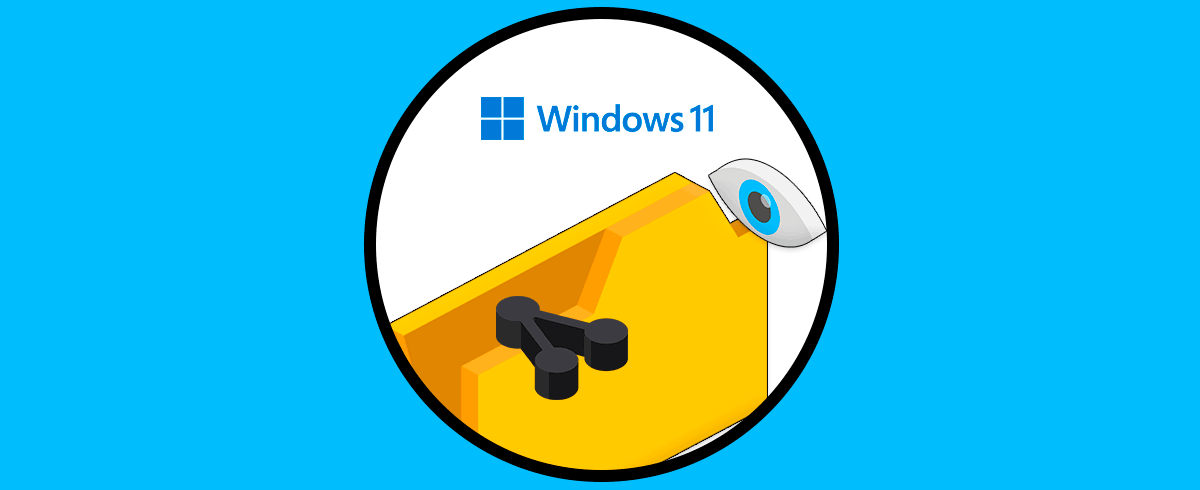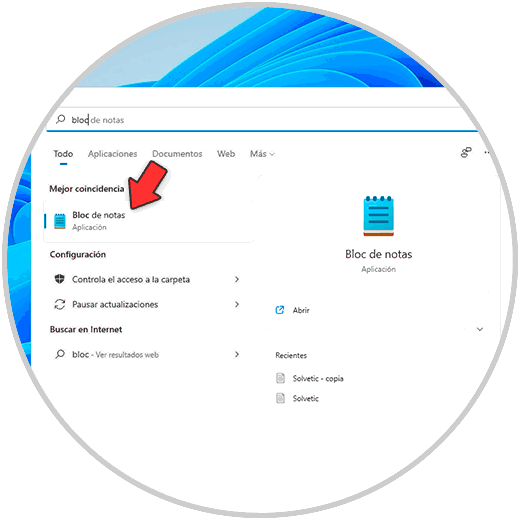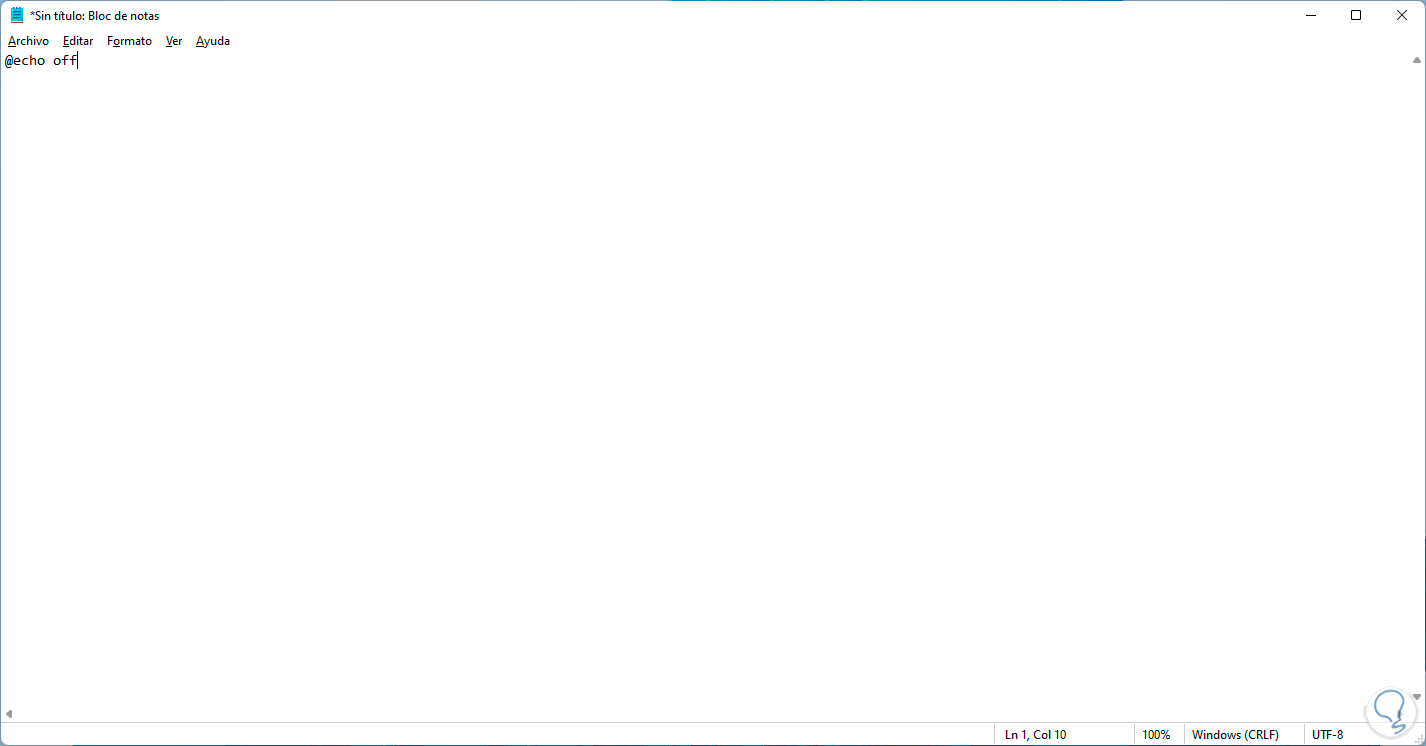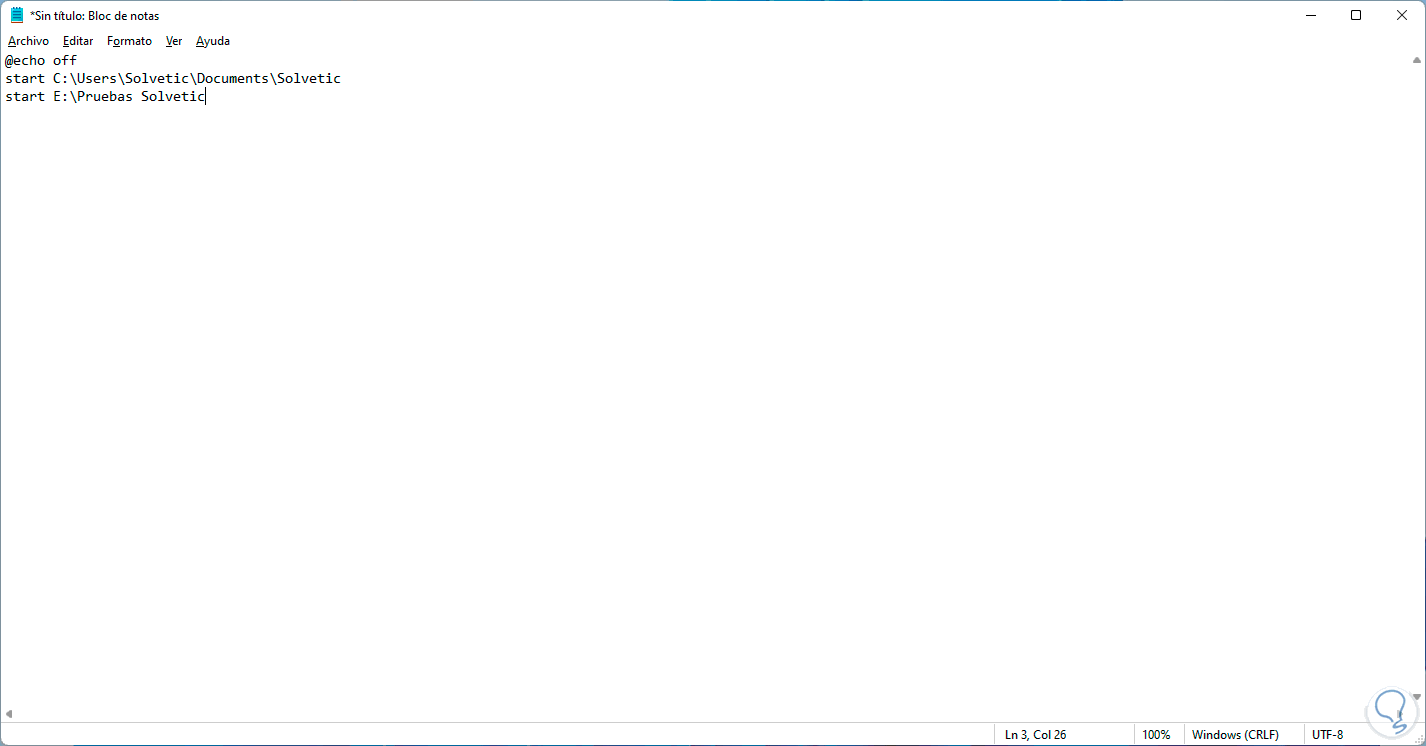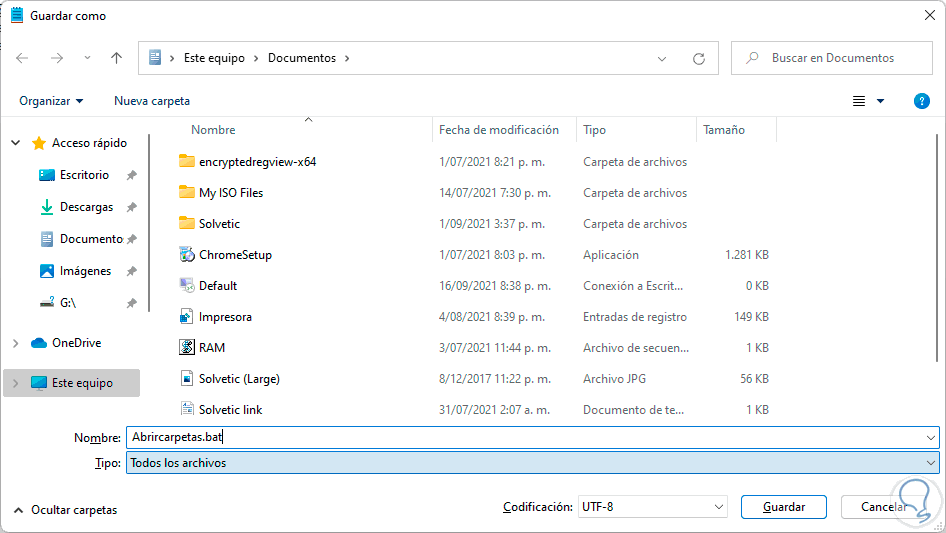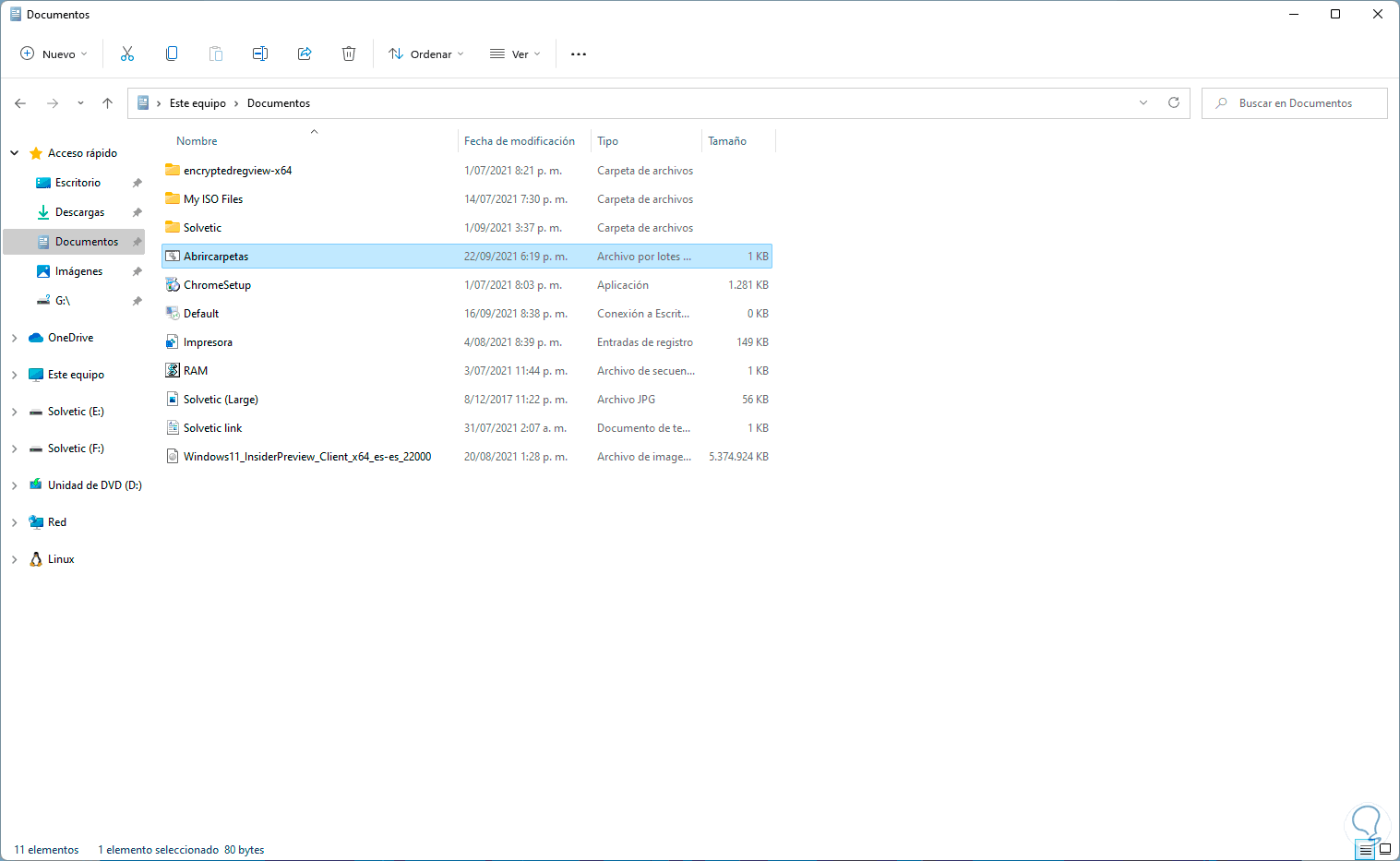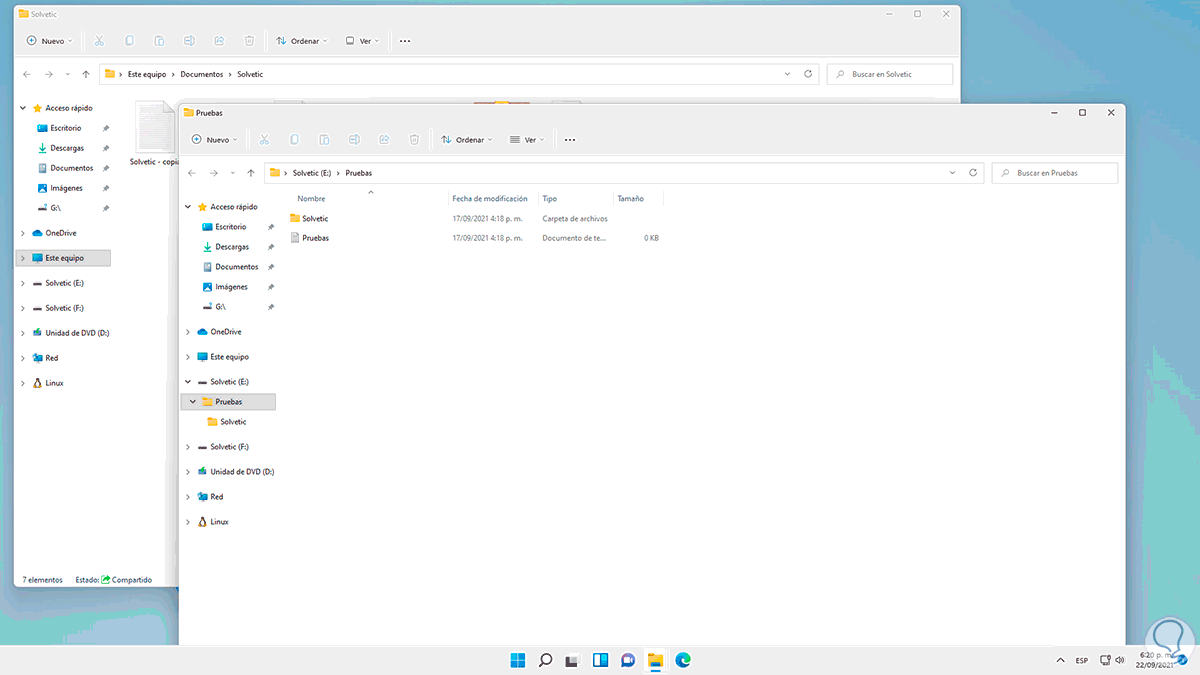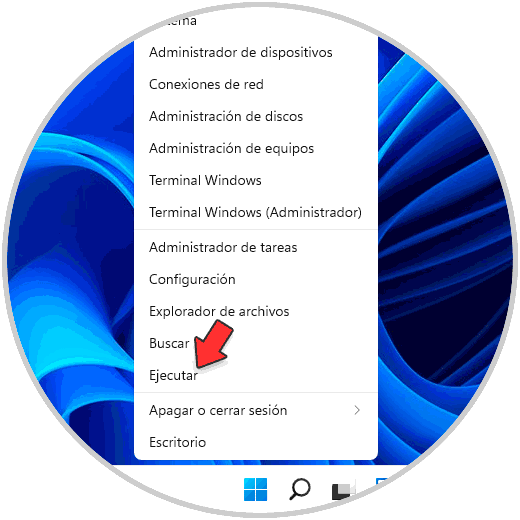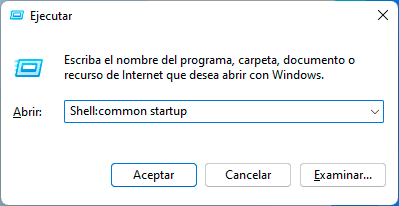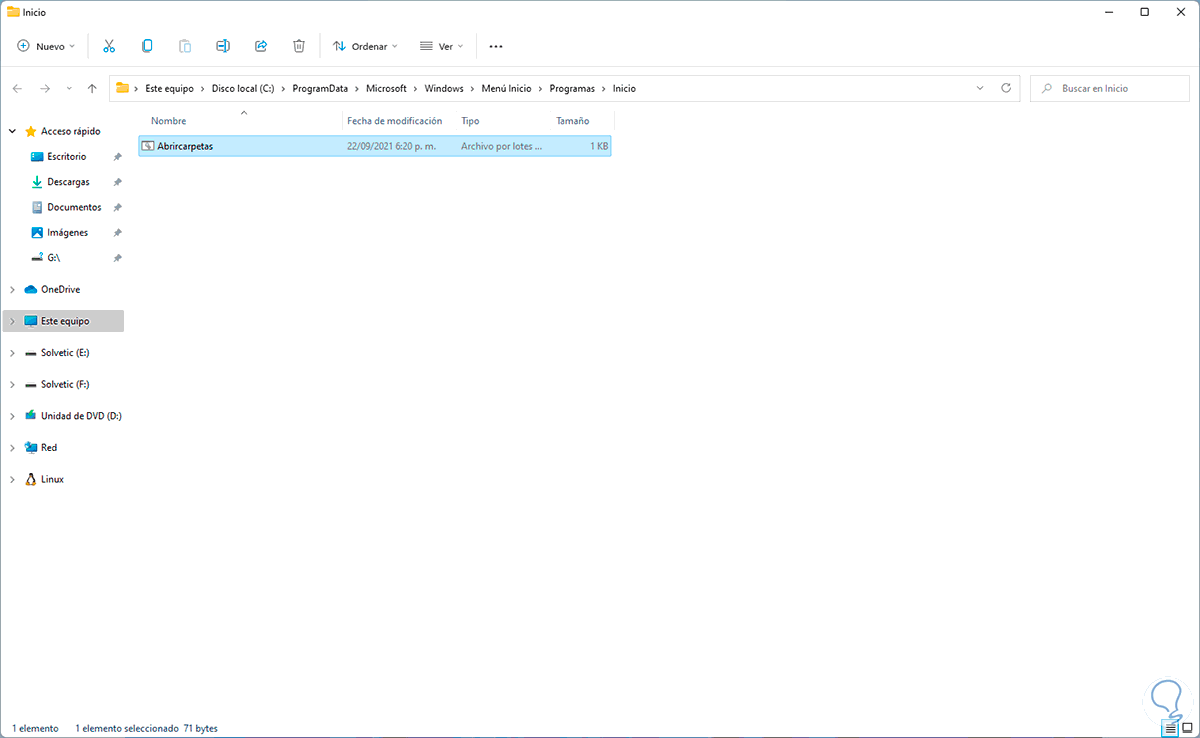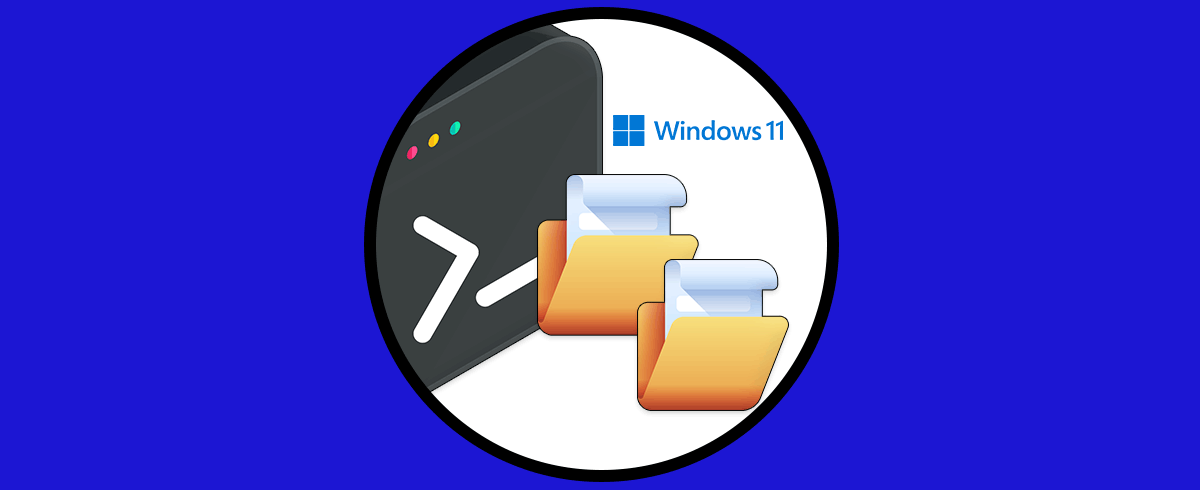Los ordenadores se han convertido en un medio clava para el almacenamiento de información, ya que de manera constante solemos guardar diferente contenido, ya que sea que hemos creado nosotros o que hemos recibido por algún medio como el correo o las redes sociales por ejemplo. Es por ello que resulta importante saber gestionar este contenido de manera correcta para darle un buen uso.
El trabajo con carpetas en Windows 11 es algo que realizamos a diario ya que en ellas alojamos los archivos con los que trabajamos con frecuencia, es normal que debamos abrir dos o mas carpetas constantemente y para evitar el tener que ir a cada ruta (lo cual puede ocupar tiempo), Solvetic te explicara como poder abrir dos o mas carpetas de una sola vez en Windows 11.
1. Cómo abrir dos o varias Carpetas a la vez Windows 11 desde archivo .bat
Este es un proceso simple ya que el archivo .bat permite ejecutar la acción que asignemos con un doble clic.
Para usar este método, abrimos el bloc de notas desde Inicio:
Ingresamos "@echo off" en la primera línea del archivo:
Después de esto, ingresamos la siguiente sintaxis:
start ruta_carpetaEl comando start le indica al archivo .bat que abra esa ruta y la ruta de la carpeta será donde esta guardada la carpeta, debemos ir allí y copiar la ruta de esa carpeta desde la barra de nombres en el Explorador de archivos:
Ahora vamos al menú “Archivo – Guardar como”, guardamos el archivo con la extensión .bat y en el campo "Tipo" debe estar la opción "Todos los archivos":
Damos clic en “Guardar” para completar el proceso.
Ejecutamos el archivo .bat y las carpetas indicadas serán abiertas:
2. Cómo abrir dos o varias Carpetas a la vez Windows 11 desde Inicio
Esta opción nos permite que al iniciar Windows 11 las carpetas deseadas se abran automáticamente para ahorrar tiempo.
Si este es tu opción más viable, abrimos Ejecutar desde Inicio:
Ingresamos "Shell:common startup" en la ventana de Ejecutar:
Damos clic en Aceptar para acceder a la ubicación donde se cargan las opciones de arranque de Windows 11:
En la ventana de Inicio pegamos el archivo .bat creado anteriormente y será necesario confirmar el proceso:
Damos clic en Continuar para pegar allí el .bat:
Así, cuando se inicie Windows 11, se ejecutara automáticamente el archivo .bat y serán abiertas las ventanas asignadas allí.
Esta es la forma sencilla para abrir al mismo tiempo dos o más carpetas en Windows 11.